1、首先打开我的电脑,然后找到DVD RW驱动器,鼠标右击驱动器,在菜单栏中选择弹出选项。
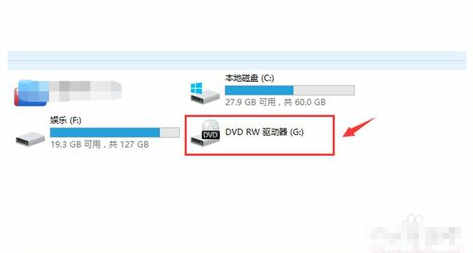

2、此时驱动器就会弹出,将新买来的光盘拆开并放入到电脑的光盘驱动器(光驱)中,然后合上光驱。
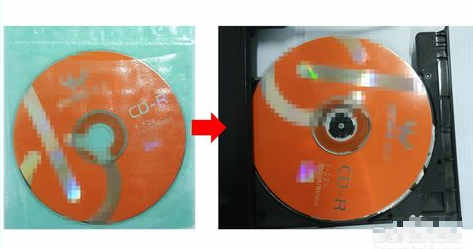
3、合上光驱以后,驱动器显示的信息即为光盘的信息,这个光盘为CD盘,内存为700M。接下来要做的就是右击并在菜单栏里选择打开选项。


4、此时会弹出一个对话框询问你想如何使用此光盘,这里选择用于CD/DVD播放机并对光盘进行命名,然后单击下一步。

5、页面会显示将文件拖动到此文件夹,以将其添加到光盘,这时可以按照要求将想要刻录的文件拖到到此处,也可以进行复制和粘贴,拖动过去以后窗口上方会显示准备好写入到光盘中的文件。


6、这时可以在窗口空白处右击鼠标,选择刻录到光盘选项,其他系统可能会在窗口上方有该选项,直接单击即可。
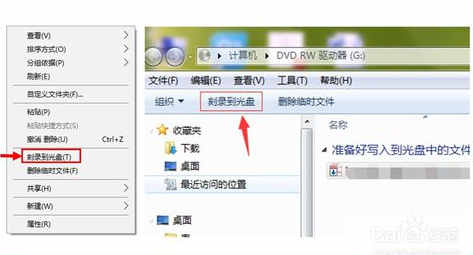
7、这时会弹出一个新的对话框,可以对光盘进行命名并选择刻录速度,然后单击下一步开始刻录。
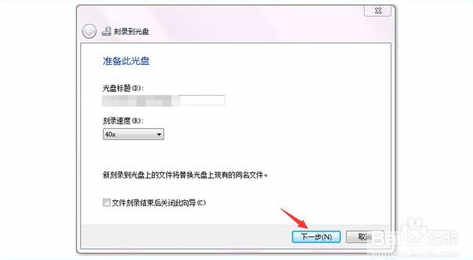
8、此时会有一个进度条显示光盘刻录的进度,刻录完成后会提示您已经将文件成功刻录到光盘,此时单击完成即可。
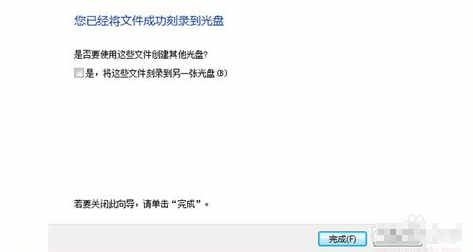
9、最后,当再次打开光盘的时候,就可以在里面看到已经刻录进去的文件了。可以对这些文件进行查看,但不可以编辑。
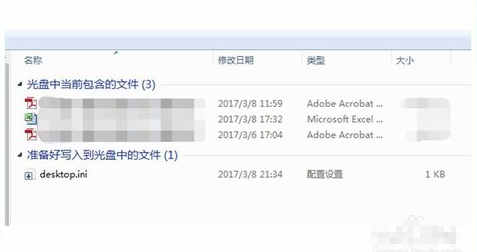
点击阅读全文

BurnAware Professional(光盘刻录工具)
23.8MM
下载
958KBM
下载
NCH Disketch Disc Label(光盘标签软件)
747KBM
下载